- Ако искате да инсталирате най-добрите шрифтове за Windows 10, в нашата статия ще ви дадем няколко неочаквани и забавни опции.
- Отивате за нещо по-сложно? тогава Adobe ще ви изненада с множество функции.
- След като добавите любимите си шрифтове към Windows 10, научете се да ги управлявате ефективно в нашето отлично ръководство.
- Няма да се притеснявате за потенциални грешки по отношение на шрифтовете, имаме някои чудесни решения и за това.
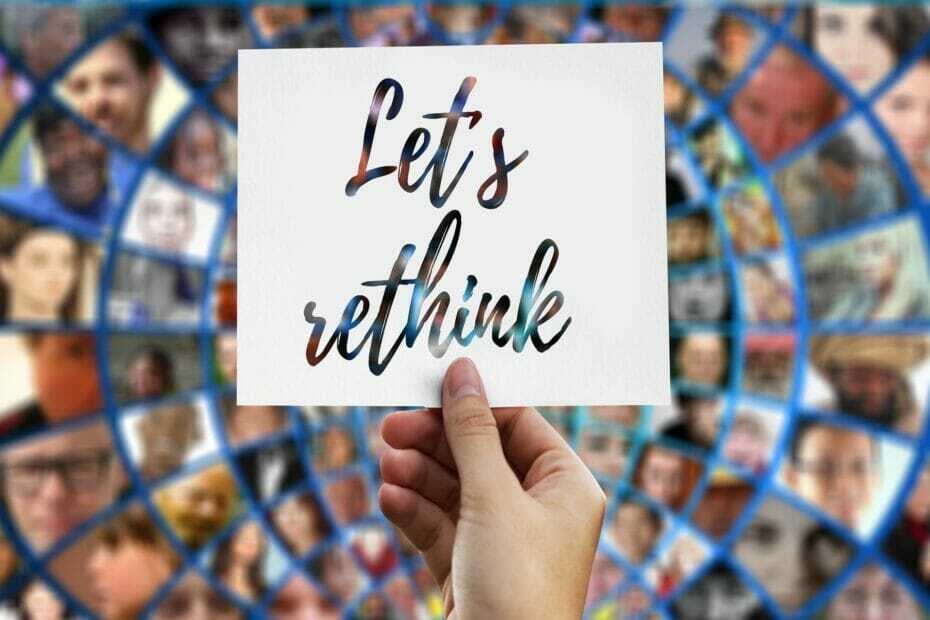
Creative Cloud е всичко, от което се нуждаете, за да оживите въображението си. Използвайте всички приложения на Adobe и ги комбинирайте за невероятни резултати. С помощта на Creative Cloud можете да правите, редактирате и изобразявате в различни формати:
- Снимки
- Видеоклипове
- Песни
- 3D модели и инфографика
- Много други произведения на изкуството
Вземете всички приложения на специална цена!
Ако искаш добавете някои допълнителни готини шрифтове към вашата операционна система Windows 10, не е нужно да полагате много усилия, защото е много лесно.
И в тази статия ще ви покажем не само как да инсталирате шрифтове във вашия Windows 10, но също така ще ви предоставим интересни данни за това как да ги управлявате.
Как мога да инсталирам и управлявам нови шрифтове в Windows 10?
1. Използвайте папката Шрифтове в контролния панел

- Отидете на Търсене.
- Въведете шрифтове и отворете Шрифтове.
- Плъзнете вашия шрифт в папката Fonts и изчакайте, докато инсталацията завърши.
Вашите шрифтове са опаковани .otf файлове и тези файлове имат опция за инсталиране, така че просто щракнете с десния бутон върху шрифта, който искате да инсталирате, и изберете Инсталиране.
Има два начина за добавяне на шрифтове към Windows 10: можете да ги добавите просто като ги инсталирате или поставите в папката Fonts в Контролен панел.
2. Изтеглете шрифтове от Microsoft Store
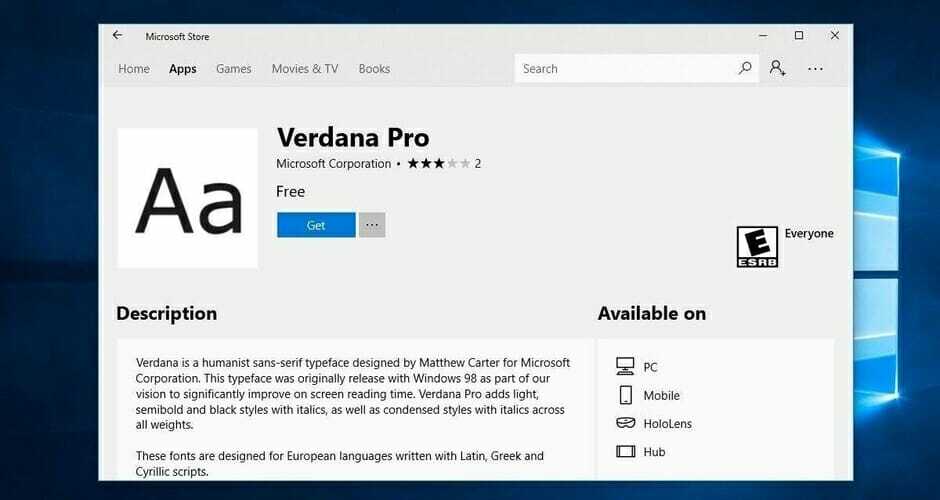
Можете също изтеглете и инсталирайте Windows 10 шрифтове от Microsoft Store. Има много ресурси, които можете да използвате за добавяне на нови шрифтове на вашия компютър.
Например приложението Шрифтове ви позволява да персонализирате вашите публикации и отговори социална медия използвайки голямо разнообразие от шрифтове.
Можете да пишете в различни стилове и вашият текст определено ще се откроява сред тълпата. Можете също да завъртите текста си, ако искате да озадачите приятелите си.
3. Използвайте Adobe Fonts

Ако обаче искате да видите какво е наистина да имате на разположение всички най-качествени шрифтове, тогава най-добре е да Adobe Шрифтове.
Използвайки Adobe Fonts, ще получите шрифтовете директно на уебсайтовете, които използвате. Нещо повече, те се синхронизират чрез Adobe Creative Cloud с приложения, инсталирани на компютъра на абоната.
Пригответе се да бъдете изумени от множеството стилови шрифтове, които могат да ви помогнат да подобрите въздействието, което правите, независимо дали сте предприемач или създател на медийно съдържание.
Имате над 1000 различни опции, от които можете да избирате и всички те са на едно кликване, всичко, което трябва да направите, е да превключите превключващия бутон и сте свободни да направите най-доброто от тези невероятни шрифтове.
Шрифтовете, които изтегляте с този интелигентен инструмент, могат да се използват и с други програми за редактиране, например можете да добавите шрифта Adobe към Photoshop във вашия Windows 10.
Голямо предимство на този висококачествен инструмент е фактът, че е надежден, така че няма да се налага да се справяте с грешки или други досадни грешки.
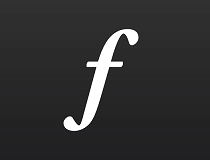
Adobe шрифтове
Вземете ръцете си с този невероятен инструмент, който ви предоставя най-голямото разнообразие от професионални шрифтове!
4. Управлявайте шрифтовете си

Веднъж инсталирани, можете да управлявате шрифтовете си. Можете да ги визуализирате, за да сте сигурни, че наистина ви харесват, да ги скриете, ако не планирате да ги използвате скоро или можете просто да ги изтриете.
Всичко, което трябва да направите, е да отидете на Старт, въведете шрифтове и щракнете двукратно върху първия резултат. Прозорецът с шрифтове ще се отвори и трябва само да изберете шрифта, който искате да управлявате, и да кликнете върху опцията по ваш избор.
Ето, само с няколко прости стъпки имате инсталирани на вашия компютър нови шрифтове, готови да украсят вашия проект или друг вид работа.
Както вече ви показахме, управлението на вашите шрифтове е толкова лесно, колкото и инсталирането им. Просто отидете в гореспоменатата папка Шрифтове в контролния панел, където можете да визуализирате, добавяте, изтривате или дори отпечатвате шрифтовете си.
5. Управление на възможни проблеми с шрифта

Надстройването до Windows 10 също може да създаде някои проблеми, свързани с шрифта. Това не са някои необичайни проблеми, но могат сериозно да ви попречат да използвате компютъра си.
Надяваме се, че успяхме да намерим необходимите корекции за най-изправените проблеми с шрифта в Windows 10.
На първо място, имаме страхотна статия за корекции, ако срещнете проблеми с инсталирането на шрифтове в Windows 10 че определено си заслужава вниманието.
За щастие успяхме да предложим решение за един от най-често срещаните проблеми, с които потребителите се сблъскват и можете да го проверите в нашата статия за как да поправя твърде малък шрифт в Windows 10.
Ако имате проблеми с промяна на шрифта по подразбиране в Windows 10 Registry Editor, разгледайте това ръководство, което ще ви помогне да се справите с проблема. Проверката на ръководствата за фиксиране по-горе ще ви помогне да се отървете от различни проблеми с шрифта в Windows 10.
Както можете, има много източници, ако искате да инсталирате шрифтове в Windows 10 и ви препоръчваме да изпробвате всички тях.
Не забравяйте, че ако срещнете някакви проблеми, винаги можете да разгледате полезните ръководства, които споменахме за това как можете да коригирате потенциални грешки.
Ако имате допълнителни коментари или въпроси, моля, запишете ги в раздела за коментари по-долу, ще се радваме да ги чуем.
често задавани въпроси
Можете да направите това лесно, като използвате отличен софтуер като Adobe Fonts. Вижте цялото разнообразие, което е на ваше разположение в нашия статия за това как да инсталирате и управлявате шрифтове в Windows 10.
За да направите това по-ефективно, винаги можете да използвате специализиран инструмент като Typograph. Не пропускайте и другия ни препоръки на най-добрия софтуер за управление на шрифтове за Windows 10.
Adobe Fonts предлага голямо разнообразие от висококачествени опции. Вижте всички наши препоръки в нашата статия за най-добрия софтуер за безплатни шрифтове за Windows 10.

![6 най-добър софтуер за управление на шрифтове за Windows 10 [Ръководство за 2020 г.]](/f/679ced751c97d9fa544c24fb074ee467.jpg?width=300&height=460)
